У оперативним системима заснованим на Линуку, као што је ЦентОС, наредба унзип користи се за отварање Зип датотека.
У овом чланку ћу вам показати како помоћу команде унзип отворити Зип датотеке на ЦентОС-у. Користићу ЦентОС 7 за демонстрацију. Хајде да почнемо.
Инсталирање унзипа на ЦентОС 7:
На ЦентОС 7, пакет за отпакивање можда неће бити подразумевано инсталиран. Али доступан је у службеном спремишту пакета ЦентОС 7. Дакле, врло је лако инсталирати.
Прво ажурирајте кеш спремишта ИУМ пакета следећом наредбом:
$ судо иум макецацхе
Кеш спремишта ИУМ пакета треба ажурирати.
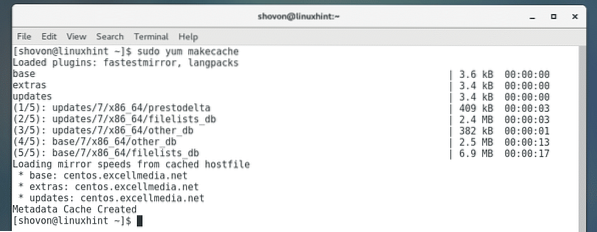
Сада инсталирајте распаковање помоћу следеће команде:
$ судо иум инсталл унзип
Сада притисните г а затим притисните
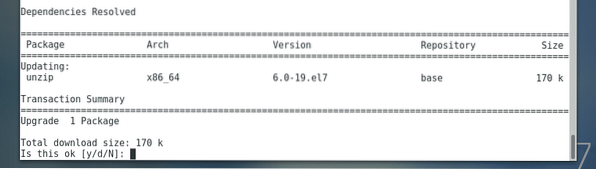
унзип треба инсталирати.
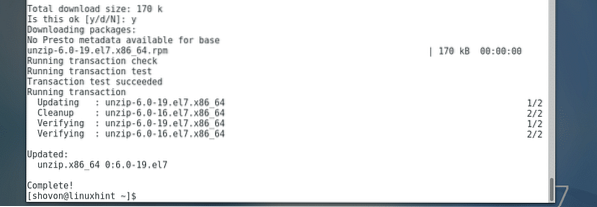
Сада да бисте проверили да ли унзип ради, покрените следећу наредбу:
$ унзип -вКао што видите, унзип ради савршено.
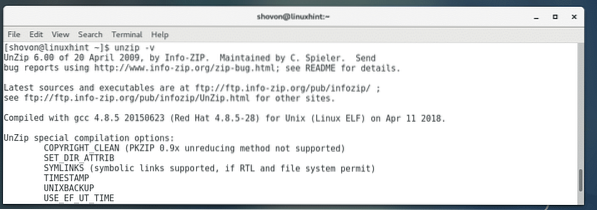
Рад са Зип датотекама помоћу графичког корисничког интерфејса:
Ако имате графичко окружење радне површине као што је ГНОМЕ окружење радне површине инсталирано на вашем ЦентОС оперативном систему, тада је рад са Зип датотекама прилично једноставан.
Као што видите, јесам апликација.зип датотека у ~ / Преузимања директоријум мог КУЋА именик.
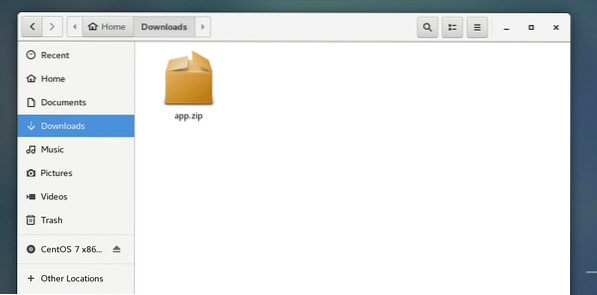
Ако кликнете десним тастером миша на зип датотеку, требало би да видите следеће опције. Прва опција је Отворите помоћу менаџера архива. Ако двапут кликнете на Зип датотеку, она ће се подразумевано отворити у програму Арцхиве Манагер.

Такође можете кликнути на Ектрацт Хере да бисте издвојили зип датотеку.

Као што видите, зип датотека се отвара у програму Арцхиве Манагер и видим цео садржај Зип датотеке.
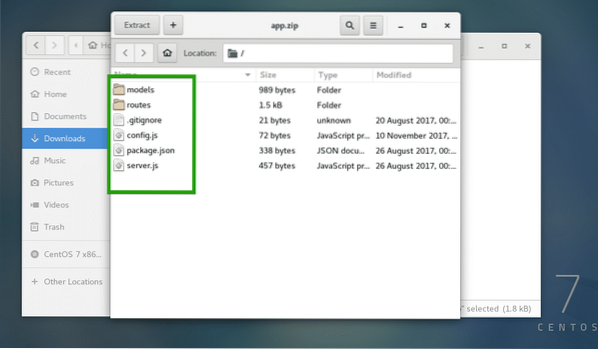
У програму Арцхиве Манагер можете кликнути на Екстракт за издвајање садржаја Зип датотеке.
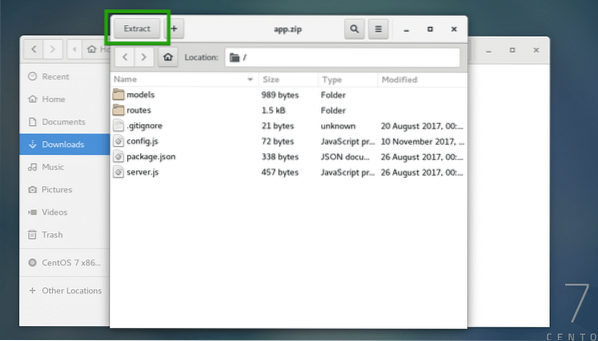
Требали бисте видети следећи прозор. Можете кликнути на Екстракт дугме за издвајање Зип датотеке из тренутног директоријума. Ако желите, можете створити нову фасциклу и тамо извући садржај Зип датотеке.
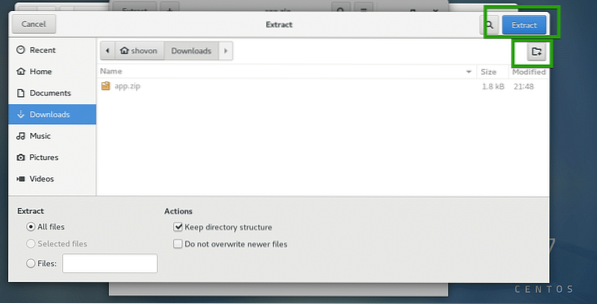
Направим нови директоријум миапп / и тамо извадио садржај Зип датотеке.
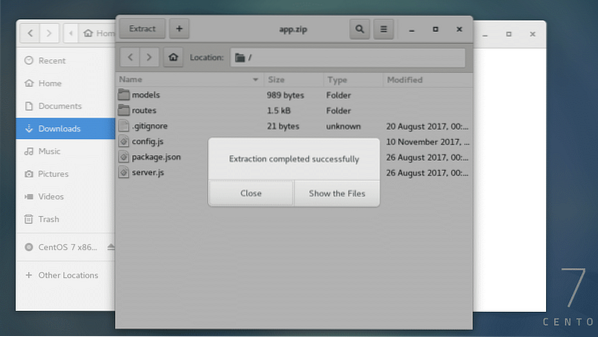
Као што видите, садржај Зип датотеке је исправно издвојен у миапп / именик.
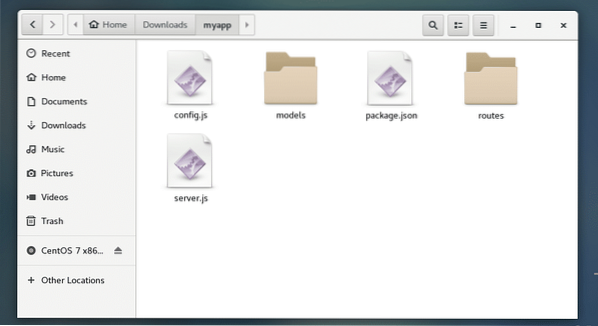
Такође можете да изаберете одређене датотеке и фасцикле из програма Арцхиве Манагер и превучете их и испустите у директоријум. Биће издвојене само ваше жељене датотеке и фасцикле.
Навођење садржаја Зип датотеке помоћу наредбе унзип:
Све датотеке и директоријуме ускладиштене у Зип датотеци можете навести следећом наредбом:
$ унзип -л апп.зип
Као што видите, сав садржај Зип архиве апликација.зип је наведен.
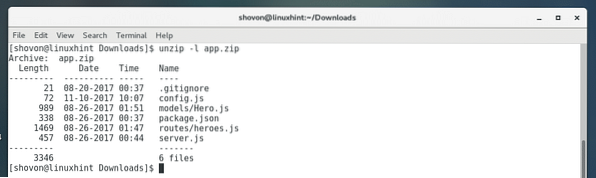
Издвајање Зип датотеке помоћу наредбе унзип:
Зип датотеку можете врло лако издвојити помоћу команде унзип.
Да бисте издвојили Зип датотеку у тренутни директоријум где је зип датотека, покрените следећу наредбу:
$ унзип апликацију.зипБЕЛЕШКА: Ево апликација.зип је Зип датотека коју издвајам.

Садржај Зип датотеке треба издвојити у ваш тренутни радни директоријум.
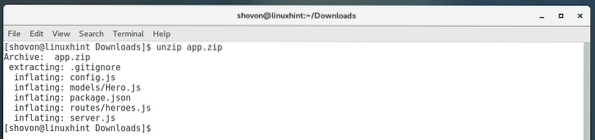
Као што видите, све датотеке и директоријуми апликације.зип се издваја.

У ранијем примеру, све датотеке су издвојене у тренутни директоријум. Можда ћете желети да издвојите садржај Зип датотеке у било који одређени директоријум. То можете учинити и помоћу команде унзип.
Прво креирајте директоријум у којем ћете издвајати Зип датотеку следећом наредбом:
$ мкдир ~ / Довнлоадс / миапп
Сада покрените следећу наредбу за издвајање Зип датотеке апликација.зип Инто тхе
~ / Довнлоадс / миапп директоријум:$ унзип апликацију.зип -д ~ / Преузимања / миапп

Садржај апликације.зип датотека се издваја у директоријум ~ / Довнлоадс / миапп као што можете видети на снимку екрана испод.
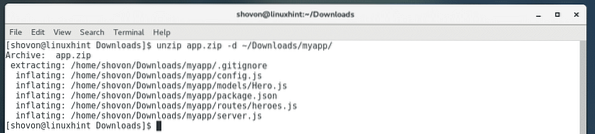
Тхе лс наредба такође потврђује да је Зип датотека издвојена у жељени директоријум.

Издвајање одређених датотека из зип датотеке помоћу наредбе унзип:
Такође можете издвојити одређене датотеке и директоријуме из Зип датотеке помоћу команде унзип.
На пример, рецимо да желите да издвојите само сервер.јс датотеку из апликације.зип датотеку, покрените следећу наредбу:
$ унзип апликацију.зип сервер.јс

Као што видите, само сервер.јс је издвојен у тренутни радни директоријум.

Такође можете одредити директоријум у који би датотеке и директоријуми требали бити извучени на следећи начин:
$ унзип апликацију.зип сервер.јс -д ~ / Довнлоадс / миапп
Такође можете издвојити одређени поддиректориј из Зип датотеке на следећи начин:
$ унзип апликацију.зип 'моделс / *' -д ~ / Довнлоадс / мипп
Као што видите директоријум модели / и сав садржај директорија је извучен у ~ / Довнлоадс / миапп именик.
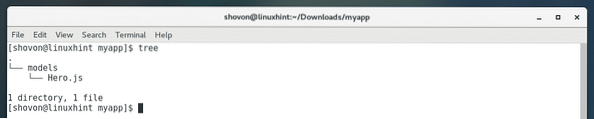
Тако користите Унзип на ЦентОС-у. Хвала што сте прочитали овај чланак.
 Phenquestions
Phenquestions


